ಕಾರ್ಯವಿಧಾನದ ಚಿತ್ರಣಗಳನ್ನು ಮಾಡಲು ಉಚಿತವಾಗಿ ಆನ್ಲೈನ್ನಲ್ಲಿ ಫ್ಲೋಚಾರ್ಟ್ಗಳನ್ನು ರಚಿಸಿ
ಫ್ಲೋಚಾರ್ಟ್ ಒಂದು ಚಟುವಟಿಕೆ, ಕಾರ್ಯವಿಧಾನ ಅಥವಾ ಕಾರ್ಯದ ದೃಶ್ಯ ಚಿತ್ರಣವಾಗಿದೆ. ಸಂಕೀರ್ಣ ವ್ಯಾಪಾರ ಕಾರ್ಯಾಚರಣೆಗಳನ್ನು ಸರಳೀಕರಿಸಲು, ಸಂಸ್ಥೆಯ ದಕ್ಷತೆಯನ್ನು ಸುಧಾರಿಸಲು ಇದು ನಿಮ್ಮನ್ನು ಶಕ್ತಗೊಳಿಸುತ್ತದೆ. ಬೇರೆ ರೀತಿಯಲ್ಲಿ ಹೇಳುವುದಾದರೆ, ಪ್ರಕ್ರಿಯೆಯನ್ನು ಪೂರ್ಣಗೊಳಿಸಲು ಅಗತ್ಯವಿರುವ ಹಂತಗಳನ್ನು ಫ್ಲೋಚಾರ್ಟ್ ಪ್ರದರ್ಶಿಸುತ್ತದೆ. ವಾಸ್ತವವಾಗಿ, ಈ ರೇಖಾಚಿತ್ರವು ಕಾರ್ಪೊರೇಟ್ ನಿರ್ದೇಶಕರು, ನಿರ್ವಾಹಕರು, ಸಾಂಸ್ಥಿಕ ಯೋಜಕರು ಮತ್ತು ಯೋಜನಾ ವ್ಯವಸ್ಥಾಪಕರಲ್ಲಿ ಜನಪ್ರಿಯವಾಗಿದೆ.
ಹಲವಾರು ರೀತಿಯ ಸೂಚನೆಗಳನ್ನು ತೋರಿಸಲು ವಿವಿಧ ರೀತಿಯ ಪೆಟ್ಟಿಗೆಗಳಿವೆ, ಮತ್ತು ಇದು ಬಾಣಗಳನ್ನು ಬಳಸಿಕೊಂಡು ಅವುಗಳನ್ನು ಸಂಪರ್ಕಿಸುವ ಅನುಕ್ರಮದಲ್ಲಿ ಅವುಗಳ ಕ್ರಮವನ್ನು ಚಿತ್ರಿಸುತ್ತದೆ. ಮತ್ತೊಂದೆಡೆ, ಫ್ಲೋಚಾರ್ಟ್ ಅನ್ನು ರಚಿಸಲು ನೀವು ಬಳಸಬಹುದಾದ ಕೆಲವು ಉತ್ತಮ ಕಾರ್ಯಕ್ರಮಗಳನ್ನು ನಾವು ಚರ್ಚಿಸುತ್ತೇವೆ. ಈ ಪೋಸ್ಟ್ ದರ್ಶನ ಹಂತಗಳನ್ನು ಪರಿಚಯಿಸುತ್ತದೆ ಆನ್ಲೈನ್ನಲ್ಲಿ ಫ್ಲೋಚಾರ್ಟ್ಗಳನ್ನು ಎಳೆಯಿರಿ. ಆದ್ದರಿಂದ, ಅವರ ಹಂತ-ಹಂತದ ಪ್ರಕ್ರಿಯೆಯೊಂದಿಗೆ ಫ್ಲೋಚಾರ್ಟ್ ತಯಾರಕರು ಇಲ್ಲಿದೆ.
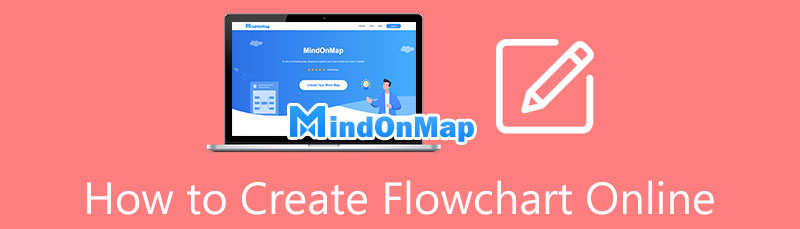
- ಭಾಗ 1. ಆನ್ಲೈನ್ನಲ್ಲಿ ಫ್ಲೋಚಾರ್ಟ್ ಅನ್ನು ಹೇಗೆ ರಚಿಸುವುದು
- ಭಾಗ 2. ಆನ್ಲೈನ್ನಲ್ಲಿ ಫ್ಲೋಚಾರ್ಟ್ ರಚಿಸುವ ಸಲಹೆಗಳು
- ಭಾಗ 3. ಆನ್ಲೈನ್ನಲ್ಲಿ ಫ್ಲೋಚಾರ್ಟ್ ಮಾಡುವ ಕುರಿತು FAQ ಗಳು
ಭಾಗ 1. ಆನ್ಲೈನ್ನಲ್ಲಿ ಫ್ಲೋಚಾರ್ಟ್ ಅನ್ನು ಹೇಗೆ ರಚಿಸುವುದು
1. MindOnMap
ಪಟ್ಟಿಯಲ್ಲಿರುವ ಮೊದಲ ಪ್ರೋಗ್ರಾಂ MindOnMap. ಈ ಫ್ಲೋಚಾರ್ಟ್ ಮೇಕರ್ ಕಸ್ಟಮೈಸ್ ಮಾಡಿದ ಲೇಔಟ್ಗಳೊಂದಿಗೆ ಬರುತ್ತದೆ, ಇದು ಸಂಕೀರ್ಣವಾದ ಪ್ರಕ್ರಿಯೆಯನ್ನು ಸರಳಗೊಳಿಸಲು ನಿಮಗೆ ಸಹಾಯ ಮಾಡುತ್ತದೆ. ಇದು ಸರಳದಿಂದ ಸಂಕೀರ್ಣಕ್ಕೆ ಪ್ರಕ್ರಿಯೆಯ ಚಿತ್ರಣಗಳನ್ನು ಮಾಡಲು ಅಗತ್ಯವಾದ ಅಂಕಿ ಮತ್ತು ಚಿಹ್ನೆಗಳ ಸಂಗ್ರಹವನ್ನು ಒಳಗೊಂಡಿದೆ. ನೀವು ಆದ್ಯತೆ, ಪ್ರಗತಿ, ಫ್ಲ್ಯಾಗ್ಗಳು ಮತ್ತು ಇತರ ಮಹತ್ವದ ಚಿಹ್ನೆಗಳಂತಹ ಐಕಾನ್ಗಳನ್ನು ಸೇರಿಸಿಕೊಳ್ಳಬಹುದು ಏಕೆಂದರೆ ಇದು ಕಣ್ಣಿಗೆ ಆಹ್ಲಾದಕರವಾದ ಫ್ಲೋಚಾರ್ಟ್ಗಳನ್ನು ರಚಿಸುವಲ್ಲಿ ಸಹ ಎದ್ದು ಕಾಣುತ್ತದೆ. ಇದಲ್ಲದೆ, ಫಿಶ್ಬೋನ್ ಚಾರ್ಟ್ಗಳು, ಸಾಂಸ್ಥಿಕ ಚಾರ್ಟ್ಗಳು, ಮೈಂಡ್ ಮ್ಯಾಪ್ಗಳು, ಟ್ರೀಮ್ಯಾಪ್ಗಳು ಮತ್ತು ಇನ್ನೂ ಹೆಚ್ಚಿನದನ್ನು ತ್ವರಿತವಾಗಿ ನಿರ್ಮಿಸಲು ಈ ಉಪಕರಣವು ನಿಮಗೆ ಅನುವು ಮಾಡಿಕೊಡುತ್ತದೆ. ಈ ಕಾರ್ಯಕ್ರಮದ ಕುರಿತು ಇನ್ನಷ್ಟು ತಿಳಿದುಕೊಳ್ಳಲು, ಫ್ಲೋಚಾರ್ಟ್ ಆನ್ಲೈನ್ ತಯಾರಿಕೆಯ ಕಾರ್ಯವಿಧಾನದ ಬಗ್ಗೆ ಓದುವುದನ್ನು ಮುಂದುವರಿಸಿ.
ಸುರಕ್ಷಿತ ಡೌನ್ಲೋಡ್
ಸುರಕ್ಷಿತ ಡೌನ್ಲೋಡ್
ಆನ್ಲೈನ್ ಫ್ಲೋಚಾರ್ಟ್ ತಯಾರಕರನ್ನು ಭೇಟಿ ಮಾಡಿ
ಮೊದಲನೆಯದಾಗಿ, ಯಾವುದೇ ಬ್ರೌಸರ್ ಅನ್ನು ಆರಿಸಿ ಮತ್ತು ವಿಳಾಸ ಪಟ್ಟಿಯಲ್ಲಿ ಅದರ ಹೆಸರನ್ನು ಟೈಪ್ ಮಾಡುವ ಮೂಲಕ ಈ ಫ್ಲೋಚಾರ್ಟ್ ಮೇಕರ್ ಅನ್ನು ಪ್ರವೇಶಿಸಿ.
ಟೆಂಪ್ಲೇಟ್ ಆಯ್ಕೆಮಾಡಿ
ಅದರ ನಂತರ, ಕ್ಲಿಕ್ ಮಾಡಿ ನಿಮ್ಮ ಮೈಂಡ್ಮ್ಯಾಪ್ ರಚಿಸಿ ಕಾರ್ಯಕ್ರಮದ ಮುಖ್ಯ ಪುಟದಿಂದ. ಈ ಕಾರ್ಯಾಚರಣೆಯು ನಂತರ ನಿಮ್ಮನ್ನು ಟೆಂಪ್ಲೇಟ್ ವಿಭಾಗಕ್ಕೆ ತರುತ್ತದೆ. ಇಲ್ಲಿಂದ, ನಿಮ್ಮ ಫ್ಲೋಚಾರ್ಟ್ಗಾಗಿ ಟೆಂಪ್ಲೇಟ್ ಅನ್ನು ಆಯ್ಕೆಮಾಡಿ. ಪರ್ಯಾಯವಾಗಿ, ನೀವು ಮೊದಲಿನಿಂದ ಪ್ರಾರಂಭಿಸಬಹುದು.
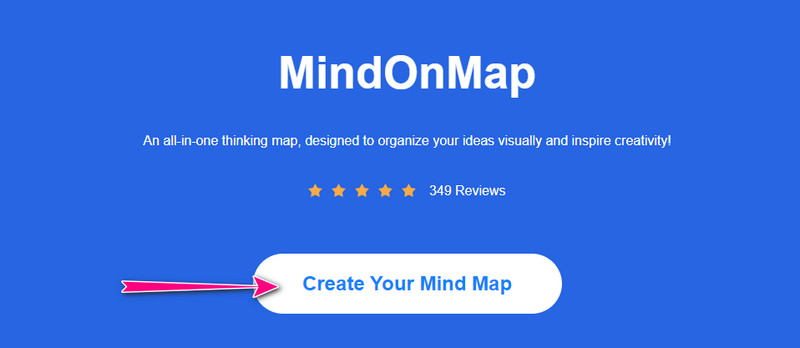
ಫ್ಲೋಚಾರ್ಟ್ ಅನ್ನು ಚಿತ್ರಿಸಲು ಪ್ರಾರಂಭಿಸಿ
ಟೆಂಪ್ಲೇಟ್ ಅನ್ನು ಆಯ್ಕೆ ಮಾಡಿದ ನಂತರ, ನೀವು ಪ್ರೋಗ್ರಾಂನ ಸಂಪಾದನೆ ಫಲಕಕ್ಕೆ ಹೋಗಬೇಕು. ಈಗ, ಕ್ಲಿಕ್ ಮಾಡುವ ಮೂಲಕ ನೋಡ್ಗಳು ಅಥವಾ ಶಾಖೆಗಳನ್ನು ಸೇರಿಸಿ ನೋಡ್ ಬಟನ್. ನಂತರ, ನೀವು ತೋರಿಸಲು ಬಯಸುವ ಪ್ರಕ್ರಿಯೆಯ ಪ್ರಕಾರ ಆಕಾರವನ್ನು ಹೊಂದಿಸಿ. ಇಂಟರ್ಫೇಸ್ನ ಬಲಭಾಗದಲ್ಲಿರುವ ಟೂಲ್ಬಾರ್ ಅನ್ನು ಸರಳವಾಗಿ ವಿಸ್ತರಿಸಿ ಮತ್ತು ಪ್ರವೇಶಿಸಿ ಶೈಲಿ ವಿಭಾಗ. ಸೂಕ್ತವಾದ ಆಕಾರಗಳನ್ನು ಆಯ್ಕೆಮಾಡಿ ಮತ್ತು ಫ್ಲೋಚಾರ್ಟ್ಗೆ ಅಗತ್ಯವಿರುವ ವಿವರಗಳನ್ನು ನಮೂದಿಸಿ.
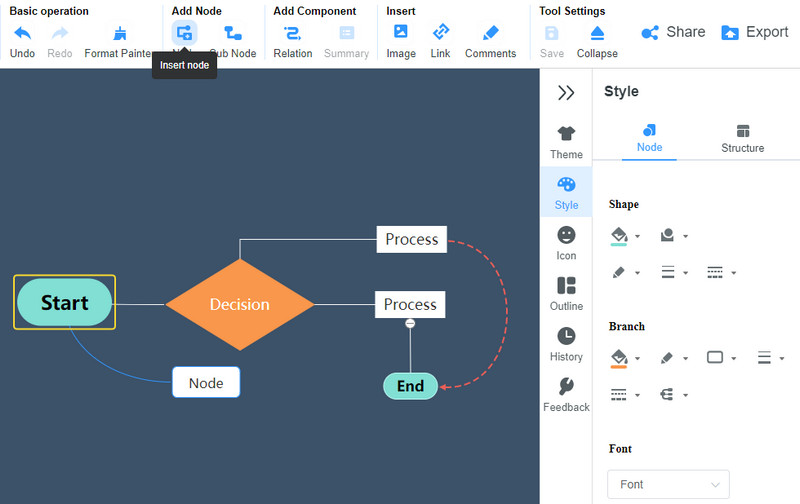
ಫ್ಲೋಚಾರ್ಟ್ ಅನ್ನು ರಫ್ತು ಮಾಡಿ
ಎಲ್ಲವನ್ನೂ ಹೊಂದಿಸಿದ ನಂತರ, ಕ್ಲಿಕ್ ಮಾಡಿ ರಫ್ತು ಮಾಡಿ ಬಟನ್ ಮತ್ತು ರೇಖಾಚಿತ್ರಕ್ಕಾಗಿ ಒಂದು ಸ್ವರೂಪವನ್ನು ಆಯ್ಕೆಮಾಡಿ. ನೀವು ಅದನ್ನು ಆನ್ಲೈನ್ನಲ್ಲಿ ಹಂಚಿಕೊಳ್ಳಲು ಬಯಸುತ್ತೀರಿ ಎಂದು ಭಾವಿಸೋಣ. ಮೇಲೆ ಕ್ಲಿಕ್ ಮಾಡಿ ಹಂಚಿಕೊಳ್ಳಿ ರಫ್ತು ಬಟನ್ ಜೊತೆಗೆ ಬಟನ್. ನಂತರ ಫ್ಲೋಚಾರ್ಟ್ನ ಲಿಂಕ್ ಅನ್ನು ನಕಲಿಸಿ ಮತ್ತು ನಿಮ್ಮ ಸ್ನೇಹಿತರು ಅಥವಾ ಸಹೋದ್ಯೋಗಿಗಳಿಗೆ ಕಳುಹಿಸಿ.

2. ಮಿರೋ
ಆನ್ಲೈನ್ನಲ್ಲಿ ಫ್ಲೋಚಾರ್ಟ್ಗಳನ್ನು ರಚಿಸುವಲ್ಲಿ ನಿಮಗೆ ಸಹಾಯ ಮಾಡುವ ಮತ್ತೊಂದು ಪ್ರೋಗ್ರಾಂ ಮಿರೋ. ಪ್ರೋಗ್ರಾಂ ಅನ್ನು ನ್ಯಾವಿಗೇಟ್ ಮಾಡಲು ನಿಮಗೆ ಯಾವುದೇ ಕೈಪಿಡಿ ಅಥವಾ ಟ್ಯುಟೋರಿಯಲ್ ಅಗತ್ಯವಿಲ್ಲ ಏಕೆಂದರೆ ಅದು ಬಳಕೆದಾರ ಸ್ನೇಹಿಯಾಗಿದೆ. ಆರಂಭಿಕರೂ ಸಹ ಯಾವುದೇ ಸಮಯದಲ್ಲಿ ಪ್ರೋಗ್ರಾಂ ಅನ್ನು ನಿರ್ವಹಿಸಬಹುದು. ಈ ಉಪಕರಣವು ಅದರ ಸಹಯೋಗದ ವೈಟ್ಬೋರ್ಡ್ ಟೂಲ್ನಿಂದಾಗಿ ಮಿದುಳುದಾಳಿ ಅಥವಾ ಯಾವುದೇ ಸಹಯೋಗದ ಕೆಲಸಕ್ಕೆ ಪರಿಪೂರ್ಣವಾಗಿದೆ. ಇದಲ್ಲದೆ, ಇದು ಬಹುತೇಕ ಎಲ್ಲಾ ಬ್ರೌಸರ್ಗಳೊಂದಿಗೆ ಹೊಂದಿಕೊಳ್ಳುತ್ತದೆ, ಆದ್ದರಿಂದ ನೀವು ಮತ್ತು ನಿಮ್ಮ ಸಹಯೋಗಿಗಳು ಬಳಸುವ ವೆಬ್ ಬ್ರೌಸರ್ ಬಗ್ಗೆ ಚಿಂತಿಸಬೇಕಾಗಿಲ್ಲ. ಈ ಪ್ರೋಗ್ರಾಂ ಅನ್ನು ನಿರ್ವಹಿಸಲು ನಿಮಗೆ ಸಹಾಯ ಮಾಡುವ ಹಂತಗಳ ಪಟ್ಟಿ ಇಲ್ಲಿದೆ.
ನಿಮ್ಮ ಮೆಚ್ಚಿನ ಬ್ರೌಸರ್ ಅನ್ನು ಪ್ರಾರಂಭಿಸಿ, ಗೆ ಹೋಗಿ ಫ್ಲೋಚಾರ್ಟ್ ಸೃಷ್ಟಿಕರ್ತರು ಮುಖ್ಯ ಪುಟ, ಮತ್ತು ಕ್ಲಿಕ್ ಮಾಡಿ ವೈಟ್ಬೋರ್ಡ್ ಅನ್ನು ಪ್ರಾರಂಭಿಸಿ ಬಟನ್. ಖಾತೆಗಾಗಿ ನೋಂದಾಯಿಸಿ ಮತ್ತು ಟೆಂಪ್ಲೇಟ್ ಫಲಕಕ್ಕೆ ಮುಂದುವರಿಯಿರಿ.
ತೋರಿಸಿರುವ ಶಿಫಾರಸುಗಳಿಂದ, ಆಯ್ಕೆಮಾಡಿ ಫ್ಲೋಚಾರ್ಟ್ ಮತ್ತು ನೀವು ಮೊದಲೇ ತುಂಬಿದ ಅಥವಾ ಖಾಲಿ ಟೆಂಪ್ಲೇಟ್ ಅನ್ನು ಬಳಸಲು ಬಯಸುತ್ತೀರಾ ಎಂದು ನಿರ್ಧರಿಸಿ.
ಮುಂದೆ, ನಿಮ್ಮ ಅವಶ್ಯಕತೆಗಳಿಗೆ ಅನುಗುಣವಾಗಿ ವಿಷಯವನ್ನು ಸಂಪಾದಿಸಿ ಮತ್ತು ಮುಗಿದ ನಂತರ ರೇಖಾಚಿತ್ರವನ್ನು ಹಂಚಿಕೊಳ್ಳಿ ಅಥವಾ ರಫ್ತು ಮಾಡಿ.
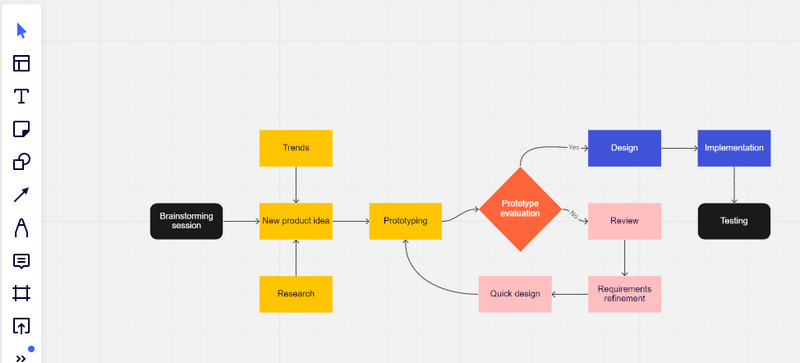
3. ಸೃಜನಾತ್ಮಕವಾಗಿ
ಹಂತ-ಹಂತದ ಕಾರ್ಯವಿಧಾನದ ಚಿತ್ರಣಗಳನ್ನು ಮಾಡಲು ಸೃಜನಾತ್ಮಕವಾಗಿ ಉತ್ತಮ ಪರ್ಯಾಯವಾಗಿದೆ. ಉಪಕರಣವು ಹೆಚ್ಚು ಗ್ರಾಹಕೀಯಗೊಳಿಸಬಹುದಾದ, ಉಚಿತ ಮತ್ತು ಎಲ್ಲಾ ಸನ್ನಿವೇಶಗಳಿಗೆ ಸೂಕ್ತವಾದ ಸೊಗಸಾದ ಟೆಂಪ್ಲೇಟ್ಗಳನ್ನು ನೀಡುತ್ತದೆ. ಅದೇ ರೀತಿಯಲ್ಲಿ, ಪ್ರೋಗ್ರಾಂನ ಡ್ರ್ಯಾಗ್ ಮತ್ತು ಡ್ರಾಪ್ ವೈಶಿಷ್ಟ್ಯವನ್ನು ಬಳಸಿಕೊಂಡು ನಿಮ್ಮ ರೇಖಾಚಿತ್ರಗಳಲ್ಲಿ ನೀವು ಸುಲಭವಾಗಿ ಸಂಯೋಜಿಸಬಹುದಾದ ಅಂಕಿ ಮತ್ತು ಐಕಾನ್ಗಳ ವ್ಯಾಪಕವಾದ ಗ್ರಂಥಾಲಯವನ್ನು ಹೊಂದಿದೆ. ಈ ಕಾರ್ಯಕ್ರಮದ ಬಗ್ಗೆ ತುಂಬಾ ಹಿಡಿತ ಏನೆಂದರೆ, ಜೋಡಣೆಯನ್ನು ತ್ವರಿತವಾಗಿ ಎಡಿಟ್ ಮಾಡಲು ಮತ್ತು ಕಸ್ಟಮೈಸ್ ಮಾಡಲು, ಆಕಾರಗಳನ್ನು ಸೇರಿಸಲು, ಆಕಾರಗಳನ್ನು ಸಂಪಾದಿಸಲು, ಇತ್ಯಾದಿ. ವಾಸ್ತವವಾಗಿ, ಕ್ರಿಯೇಟ್ಲಿ ಆನ್ಲೈನ್ನಲ್ಲಿ ಫ್ಲೋಚಾರ್ಟ್ಗಳನ್ನು ಸೆಳೆಯಲು ಒಂದು ಸಮಗ್ರ ಪ್ರೋಗ್ರಾಂ ಆಗಿದೆ. ಕೆಳಗಿನ ದರ್ಶನವನ್ನು ನೋಡುವ ಮೂಲಕ ಅದನ್ನು ಹೇಗೆ ಬಳಸುವುದು ಎಂದು ತಿಳಿಯಿರಿ.
ನಿಮ್ಮ ಕಂಪ್ಯೂಟರ್ನಲ್ಲಿ ಲಭ್ಯವಿರುವ ಯಾವುದೇ ಬ್ರೌಸರ್ ಅನ್ನು ಬಳಸಿಕೊಂಡು ಅಧಿಕೃತ ಸಾಧನವನ್ನು ಭೇಟಿ ಮಾಡಿ. ನಂತರ, ಹಿಟ್ ಕಾರ್ಯಸ್ಥಳವನ್ನು ರಚಿಸಿ ಬಟನ್.
ಪುಟವನ್ನು ಕೆಳಗೆ ಸ್ಕ್ರಾಲ್ ಮಾಡಿ ಮತ್ತು ಆಯ್ಕೆಮಾಡಿ ಫ್ಲೋಚಾರ್ಟ್ ಇಂದ ವೈಶಿಷ್ಟ್ಯಗೊಳಿಸಿದ ಟೆಂಪ್ಲೇಟ್ಗಳು ವಿಭಾಗ.
ಈ ಹಂತದಲ್ಲಿ, ನೀವು ಫ್ಲೋಚಾರ್ಟ್ ಅನ್ನು ಸಂಪಾದಿಸಲು ಪ್ರಾರಂಭಿಸಬಹುದು. ನಿಮ್ಮ ಮೌಸ್ ಕರ್ಸರ್ ಅನ್ನು ಸುಳಿದಾಡಿ ಮತ್ತು ತೇಲುವ ಟೂಲ್ಬಾರ್ ಕಾಣಿಸಿಕೊಳ್ಳುತ್ತದೆ. ಮುಂದೆ, ಅಗತ್ಯವಿರುವಂತೆ ಆಕಾರವನ್ನು ಸಂಪಾದಿಸಿ ಮತ್ತು ಅಗತ್ಯವಿರುವ ವಿವರಗಳನ್ನು ಸೇರಿಸಿ. ನೀವು ಆಕಾರದ ಬಣ್ಣವನ್ನು ಮಾರ್ಪಡಿಸಬಹುದು, ಲಿಂಕ್ಗಳನ್ನು ಸೇರಿಸಬಹುದು ಅಥವಾ ಸಂಪರ್ಕಿಸುವ ಸಾಲುಗಳನ್ನು ಸಂಪಾದಿಸಬಹುದು.
ನೀವು ಪೂರ್ಣಗೊಳಿಸಿದ ನಂತರ, ಕ್ಲಿಕ್ ಮಾಡಿ ಡೌನ್ಲೋಡ್ ಮಾಡಿ ಮೇಲಿನ ಇಂಟರ್ಫೇಸ್ನಲ್ಲಿ ಐಕಾನ್ ಮತ್ತು ನಿಮ್ಮ ರಫ್ತು ಆಯ್ಕೆಯನ್ನು ಆರಿಸಿ. ನೀವು ಸಹಯೋಗಿಗಳನ್ನು ಆಹ್ವಾನಿಸಬಹುದು ಅಥವಾ ನಿಮ್ಮ ಯೋಜನೆಯನ್ನು ಹಂಚಿಕೊಳ್ಳಬಹುದು.
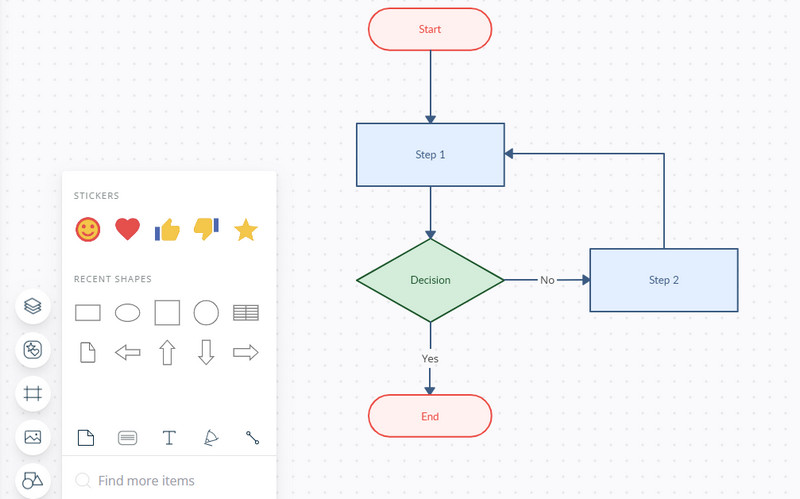
4. Draw.io
ಪಟ್ಟಿಯಲ್ಲಿರುವ ಕೊನೆಯ ಸಾಧನವೆಂದರೆ Draw.io. ಈ ಪ್ರೋಗ್ರಾಂ ಬ್ರೌಸರ್ ಹೋಸ್ಟ್ ಆಗಿದೆ, ಫ್ರೀವೇರ್, ಮತ್ತು ಅರ್ಥಗರ್ಭಿತ ಫ್ಲೋಚಾರ್ಟ್ಗಳು ಮತ್ತು ಇತರ ಆನ್ಲೈನ್ ರೇಖಾಚಿತ್ರಗಳನ್ನು ರಚಿಸಲು ಬಳಕೆದಾರ ಸ್ನೇಹಿಯಾಗಿದೆ. ಅಂತೆಯೇ, ಇದು ತನ್ನ ವಿಸ್ತಾರವಾದ ಲೈಬ್ರರಿಯಲ್ಲಿ ಪ್ರವೇಶಿಸಬಹುದಾದ ಆಕಾರಗಳ ಗುಂಪನ್ನು ನೀಡುತ್ತದೆ. ಹೆಚ್ಚುವರಿಯಾಗಿ, ಆನ್ಲೈನ್ ಅಪ್ಲಿಕೇಶನ್ ಲೇಔಟ್ ಚಾರ್ಟ್ಗಳು ಮತ್ತು ರೇಖಾಚಿತ್ರಗಳಿಗೆ ವಿವಿಧ ಟೆಂಪ್ಲೆಟ್ಗಳೊಂದಿಗೆ ಜಾಮ್-ಪ್ಯಾಕ್ ಆಗಿದೆ. ಇದಲ್ಲದೆ, ನೀವು ನಿಮ್ಮ ರೇಖಾಚಿತ್ರಗಳನ್ನು ಉಳಿಸಬಹುದು ಮತ್ತು Google ಡ್ರೈವ್, OneDrive, Dropbox, ಅಥವಾ ಸ್ಥಳೀಯ ಡ್ರೈವ್ನಲ್ಲಿ ಕೆಲಸ ಮಾಡಬಹುದು. ಎಲ್ಲಕ್ಕಿಂತ ಉತ್ತಮವಾಗಿ, ಅದರ ಆಮದು ಮತ್ತು ರಫ್ತು ಸಾಮರ್ಥ್ಯವು ಬಹು ಸರಳ ಸ್ವರೂಪಗಳಲ್ಲಿ ಲಭ್ಯವಿದೆ. ಈ ಪ್ರೋಗ್ರಾಂ ಅನ್ನು ಬಳಸಿಕೊಂಡು ಆನ್ಲೈನ್ನಲ್ಲಿ ಫ್ಲೋಚಾರ್ಟ್ ಅನ್ನು ಉಚಿತವಾಗಿ ರಚಿಸಲು ಕೆಳಗಿನ ಮಾರ್ಗಸೂಚಿಗಳನ್ನು ಅನುಸರಿಸಿ.
ನಿಮ್ಮ ಸಾಧನದಲ್ಲಿ, ನೀವು ಸಾಮಾನ್ಯವಾಗಿ ಬಳಸುವ ಬ್ರೌಸರ್ ಅನ್ನು ತೆರೆಯಿರಿ ಮತ್ತು Draw.io ನ ಅಧಿಕೃತ ಪುಟಕ್ಕೆ ಭೇಟಿ ನೀಡಿ
ಮುಂದೆ, ನಿಮ್ಮ ರೇಖಾಚಿತ್ರಗಳನ್ನು ಎಲ್ಲಿ ಉಳಿಸಲು ಬಯಸುತ್ತೀರಿ ಎಂಬುದಕ್ಕೆ ಇದು ನಿಮಗೆ ಆಯ್ಕೆಗಳನ್ನು ನೀಡುತ್ತದೆ. ಒಂದನ್ನು ಆರಿಸಿ ಅಥವಾ ನಿಮ್ಮ ರೇಖಾಚಿತ್ರಗಳನ್ನು ರಚಿಸಿದ ನಂತರ ನಿರ್ಧರಿಸಿ. ನೀವು ಅಸ್ತಿತ್ವದಲ್ಲಿರುವ ರೇಖಾಚಿತ್ರದೊಂದಿಗೆ ಪ್ರಾರಂಭಿಸಬಹುದು ಅಥವಾ ಮೊದಲಿನಿಂದ ಒಂದನ್ನು ರಚಿಸಬಹುದು.
ವಿಭಿನ್ನ ಟೆಂಪ್ಲೆಟ್ಗಳನ್ನು ತೋರಿಸುವ ಮತ್ತೊಂದು ಸಂವಾದ ಪೆಟ್ಟಿಗೆ ಕಾಣಿಸಿಕೊಳ್ಳುತ್ತದೆ. ಆಯ್ಕೆ ಮಾಡಿ ಫ್ಲೋಚಾರ್ಟ್ಗಳು ಮತ್ತು ಹೆಚ್ಚು ಸೂಕ್ತವಾದ ಟೆಂಪ್ಲೇಟ್ ಅನ್ನು ಆಯ್ಕೆ ಮಾಡಿ ಮತ್ತು ಒತ್ತಿರಿ ರಚಿಸಿ ಬಟನ್.
ಅದನ್ನು ಅನುಸರಿಸಿ, ನಿಮಗೆ ಅಗತ್ಯವಿರುವಂತೆ ಫ್ಲೋಚಾರ್ಟ್ ಅನ್ನು ಸಂಪಾದಿಸಿ. ನೀವು ಆಕಾರಗಳು, ಪಠ್ಯ, ಸಂಪರ್ಕಗಳು, ಬಾಣಗಳು ಇತ್ಯಾದಿಗಳನ್ನು ಮಾರ್ಪಡಿಸಬಹುದು. ಒಮ್ಮೆ ಮಾಡಿದ ನಂತರ, ಇಂಟರ್ಫೇಸ್ನ ಮೇಲಿನ ಬಲ ಮೂಲೆಯಲ್ಲಿರುವ ಹಂಚಿಕೆ ಬಟನ್ ಅನ್ನು ಕ್ಲಿಕ್ ಮಾಡುವ ಮೂಲಕ ನಿಮ್ಮ ಪ್ರಾಜೆಕ್ಟ್ ಅನ್ನು ನೀವು ಇತರರಿಗೆ ಕಳುಹಿಸಬಹುದು.
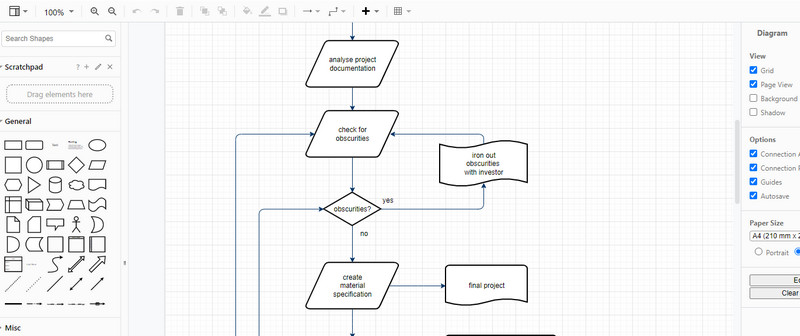
ಭಾಗ 2. ಆನ್ಲೈನ್ನಲ್ಲಿ ಫ್ಲೋಚಾರ್ಟ್ ರಚಿಸುವ ಸಲಹೆಗಳು
ಸಾಕಷ್ಟು ನಿಜ, ಫ್ಲೋಚಾರ್ಟ್ಗಳು ಪ್ರಕ್ರಿಯೆಯಲ್ಲಿ ಹಂತಗಳನ್ನು ತೋರಿಸಲು ಸಹಾಯ ಮಾಡುತ್ತದೆ. ಆದಾಗ್ಯೂ, ಸರಿಯಾಗಿ ಮಾಡದಿದ್ದರೆ, ಅದು ಗೊಂದಲಕ್ಕೆ ಕಾರಣವಾಗಬಹುದು. ಎಲ್ಲಾ ನಂತರ, ಫ್ಲೋಚಾರ್ಟ್ನ ಗುರಿಯು ಸಂಕೀರ್ಣವಾದ ಪ್ರಕ್ರಿಯೆಯನ್ನು ಅರ್ಥಮಾಡಿಕೊಳ್ಳಲು ಸುಲಭವಾಗಿದೆ. ಆದ್ದರಿಂದ, ಉತ್ತಮ ಫ್ಲೋಚಾರ್ಟ್ಗಳನ್ನು ರಚಿಸಲು ನಾವು ಕೆಲವು ಉತ್ತಮ ಅಭ್ಯಾಸಗಳು ಮತ್ತು ಸಲಹೆಗಳನ್ನು ರೂಪಿಸುತ್ತೇವೆ. ಇನ್ನಷ್ಟು ತಿಳಿದುಕೊಳ್ಳಲು ಓದುವುದನ್ನು ಮುಂದುವರಿಸಿ.
1. ಪ್ರತಿ ಹಂತವನ್ನು ಪ್ರತಿನಿಧಿಸುವ ಸರಿಯಾದ ಚಿಹ್ನೆಗಳನ್ನು ಬಳಸಿ
ನೀವು ಮನಸ್ಸಿನಲ್ಲಿಟ್ಟುಕೊಳ್ಳಬೇಕಾದ ಮೊದಲ ವಿಷಯವೆಂದರೆ ಪ್ರತಿ ಹಂತಕ್ಕೂ ಸೂಕ್ತವಾದ ಚಿಹ್ನೆಯನ್ನು ಪಡೆಯುವುದು. ಇಲ್ಲದಿದ್ದರೆ, ನಿಮ್ಮ ಫ್ಲೋಚಾರ್ಟ್ ತಪ್ಪುದಾರಿಗೆಳೆಯಬಹುದು. ಪ್ರತಿಯೊಂದು ಅಂಶ ಅಥವಾ ಚಿಹ್ನೆಯು ನಿರ್ದಿಷ್ಟ ಪಾತ್ರ ಅಥವಾ ಕಾರ್ಯದೊಂದಿಗೆ ಬರುತ್ತದೆ. ಆದ್ದರಿಂದ, ಯಾವುದೇ ಗೊಂದಲವನ್ನು ತಪ್ಪಿಸಲು ನೀವು ಪ್ರತಿ ಚಿಹ್ನೆಯ ಪಾತ್ರವನ್ನು ಅರ್ಥಮಾಡಿಕೊಳ್ಳಬೇಕು. ಆ ಹೊತ್ತಿಗೆ, ನೀವು ಅವರ ಕಾರ್ಯ ಅಥವಾ ಪಾತ್ರದ ಪ್ರಕಾರ ಸರಿಯಾದ ಚಿಹ್ನೆಗಳನ್ನು ಬಳಸಲು ಸಾಧ್ಯವಾಗುತ್ತದೆ.
2. ಎಡದಿಂದ ಬಲಕ್ಕೆ ರಚನಾತ್ಮಕ ಡೇಟಾ ಹರಿವು
ಹೆಬ್ಬೆರಳಿನ ನಿಯಮದಂತೆ, ನೀವು ಎಡದಿಂದ ಬಲಕ್ಕೆ ಡೇಟಾದ ಹರಿವನ್ನು ರಚಿಸಬೇಕು. ಈ ಫಾರ್ಮ್ಯಾಟಿಂಗ್ ಫ್ಲೋಚಾರ್ಟ್ ಅನ್ನು ಪ್ರತಿ ಓದುಗರಿಗೆ ಸುಲಭವಾಗಿ ಗ್ರಹಿಸುವಂತೆ ಮಾಡುತ್ತದೆ.
3. ಏಕರೂಪದ ಆಕಾರದ ಅಂಶಗಳನ್ನು ಬಳಸಿ
ಸ್ಥಿರವಾದ ವಿನ್ಯಾಸದ ಅಂಶಗಳನ್ನು ಬಳಸುವುದರಿಂದ ಸ್ಪಷ್ಟ ಮತ್ತು ಸುಲಭವಾಗಿ ಅರ್ಥಮಾಡಿಕೊಳ್ಳಲು ಫ್ಲೋಚಾರ್ಟ್ ಅನ್ನು ಉತ್ತೇಜಿಸುತ್ತದೆ. ಇದು ಅಚ್ಚುಕಟ್ಟಾಗಿ ಮತ್ತು ಕ್ಲೀನ್ ಫ್ಲೋಚಾರ್ಟ್ಗಾಗಿ ಚಿಹ್ನೆಗಳ ನಡುವೆ ಸ್ಥಿರವಾದ ಅಂತರವನ್ನು ಒಳಗೊಂಡಿದೆ.
4. ಫ್ಲೋಚಾರ್ಟ್ ಅನ್ನು ಒಂದು ಪುಟದಲ್ಲಿ ಇರಿಸಿ
ಪಠ್ಯದ ಓದುವಿಕೆಗೆ ಧಕ್ಕೆಯಾಗದಂತೆ ಒಂದು ಪುಟದಲ್ಲಿ ಫ್ಲೋಚಾರ್ಟ್ ಅನ್ನು ಇಟ್ಟುಕೊಳ್ಳುವುದು ಮತ್ತೊಂದು ಉತ್ತಮ ಅಭ್ಯಾಸವಾಗಿದೆ. ರೇಖಾಚಿತ್ರವು ಒಂದೇ ಪುಟದಲ್ಲಿ ಹೊಂದಿಕೊಳ್ಳಲು ತುಂಬಾ ದೊಡ್ಡದಾಗಿದ್ದರೆ, ಅದನ್ನು ಅನೇಕ ಭಾಗಗಳಾಗಿ ಕತ್ತರಿಸಲು ಸೂಚಿಸಲಾಗುತ್ತದೆ. ಅಲ್ಲದೆ, ಹೈಪರ್ಲಿಂಕ್ಗಳನ್ನು ಸಂಪರ್ಕಿಸುವ ಮಾರ್ಗವಾಗಿ ಬಳಸುವುದು ಸಹಾಯಕವಾಗುತ್ತದೆ.
5. ಪಠ್ಯಗಳಿಗೆ ಎಲ್ಲಾ ಕ್ಯಾಪ್ಗಳನ್ನು ಬಳಸಿ
ನಿಮ್ಮ ಫ್ಲೋಚಾರ್ಟ್ ಪಠ್ಯಗಳಲ್ಲಿ ಎಲ್ಲಾ ಕ್ಯಾಪ್ಗಳನ್ನು ಬಳಸಿಕೊಂಡು ನಿಮ್ಮ ಫ್ಲೋಚಾರ್ಟ್ ಅನ್ನು ವೃತ್ತಿಪರವಾಗಿ ಮತ್ತು ಓದುವಂತೆ ಮಾಡಬಹುದು. ಹಾಗೆ ಮಾಡುವ ಮೂಲಕ, ನೀವು ಪ್ರತಿ ಹಂತಕ್ಕೂ ಪ್ರಾಮುಖ್ಯತೆಯನ್ನು ನೀಡುತ್ತಿದ್ದೀರಿ ಮತ್ತು ಸುಲಭವಾಗಿ ಗುರುತಿಸಲು ಅವುಗಳನ್ನು ಹೈಲೈಟ್ ಮಾಡುತ್ತಿದ್ದೀರಿ.
ಹೆಚ್ಚಿನ ಓದುವಿಕೆ
ಭಾಗ 3. ಆನ್ಲೈನ್ನಲ್ಲಿ ಫ್ಲೋಚಾರ್ಟ್ ಮಾಡುವ ಕುರಿತು FAQ ಗಳು
ಗೂಗಲ್ ಫ್ಲೋಚಾರ್ಟ್ ಉಪಕರಣವನ್ನು ಹೊಂದಿದೆಯೇ?
ದುರದೃಷ್ಟವಶಾತ್, Google ನಲ್ಲಿ ಫ್ಲೋಚಾರ್ಟ್ ರಚಿಸಲು ಯಾವುದೇ ಮೀಸಲಾದ ಸಾಧನವಿಲ್ಲ. ಆದಾಗ್ಯೂ, ನೀವು Google ಡಾಕ್ಸ್ನಿಂದ Google ಡ್ರಾಯಿಂಗ್ಗಳನ್ನು ಬಳಸಿಕೊಂಡು ಮೂಲ ಫ್ಲೋಚಾರ್ಟ್ಗಳನ್ನು ರಚಿಸಬಹುದು.
ನೀವು PowerPoint ನಲ್ಲಿ ಫ್ಲೋಚಾರ್ಟ್ ಅನ್ನು ರಚಿಸಬಹುದೇ?
ಹೌದು. ಪವರ್ಪಾಯಿಂಟ್ ಫ್ಲೋಚಾರ್ಟ್ಗಳೊಂದಿಗೆ ಸಂಯೋಜಿಸಬಹುದಾದ ಪ್ರಕ್ರಿಯೆಗಳಿಗೆ ಟೆಂಪ್ಲೇಟ್ ರೇಖಾಚಿತ್ರಗಳನ್ನು ನೀಡುತ್ತದೆ. ಈ ರೀತಿಯಾಗಿ, ನೀವು ಪವರ್ಪಾಯಿಂಟ್ನಲ್ಲಿ ನಿಮ್ಮ ಫ್ಲೋಚಾರ್ಟ್ಗಳನ್ನು ರಚಿಸಬಹುದು.
ಫ್ಲೋಚಾರ್ಟ್ ಪ್ರಕಾರಗಳು ಯಾವುವು?
ಫ್ಲೋಚಾರ್ಟ್ಗಳಲ್ಲಿ ಮುಖ್ಯವಾಗಿ ನಾಲ್ಕು ವಿಧಗಳಿವೆ. ಅವುಗಳೆಂದರೆ ವರ್ಕ್ಫ್ಲೋ ರೇಖಾಚಿತ್ರಗಳು, ಡೇಟಾ ಹರಿವಿನ ರೇಖಾಚಿತ್ರಗಳು, ಸ್ವಿಮ್ಲೇನ್ ಫ್ಲೋಚಾರ್ಟ್ಗಳು ಮತ್ತು ಪ್ರಕ್ರಿಯೆಯ ಫ್ಲೋಚಾರ್ಟ್ಗಳು.
ತೀರ್ಮಾನ
ಮೇಲೆ ತೋರಿಸಿರುವ ಪರಿಹಾರಗಳು ನಿಮಗೆ ಗಮನಾರ್ಹವಾಗಿ ಸಹಾಯ ಮಾಡಬಹುದು ಫ್ಲೋಚಾರ್ಟ್ಸ್ ಆನ್ಲೈನ್ ಸುಲಭವಾಗಿ. ಇದಲ್ಲದೆ, ಉತ್ತಮ ಫ್ಲೋಚಾರ್ಟ್ ರಚಿಸಲು ಸಲಹೆಗಳು ಮತ್ತು ಉತ್ತಮ ಅಭ್ಯಾಸಗಳನ್ನು ನೀಡಲಾಗುತ್ತದೆ. ನೀವು ಇದೀಗ ಈ ಆನ್ಲೈನ್ ಪರಿಕರಗಳೊಂದಿಗೆ ಉಚಿತವಾಗಿ ಒಂದನ್ನು ತಯಾರಿಸಲು ಪ್ರಾರಂಭಿಸಬಹುದು MindOnMap.










